Sådan ændrer du størrelsen på et billede i Powerpoint uden at forringe kvaliteten
På det seneste har mange mennesker præsenteret alt digitalt frem for på traditionel vis, selv før pandemien. Mens vi stræber efter fremtiden, kan alt blive lettere ved hjælp af teknologi og software til præsentation af forretningen, visuelle hjælpemidler, ideer, salg osv., og I kan alle gøre dem på Powerpoint. Du kan have denne præsentationsvært på din enhed til dens formål - desuden leder mange brugere efter en måde at ændre størrelsen på billedet i denne præsentation. Er du villig til at lære hvordan ændrer man størrelsen på et billede i PowerPoint? Fortsæt med at læse denne artikel, da vi dækker de oplysninger, du har brug for at vide om dette emne.
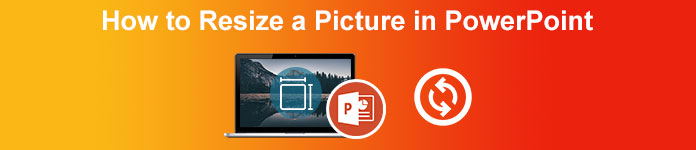
Del 1. Sådan ændrer du størrelsen på et billede i PowerPoint ved hjælp af 2 effektive måder, du kan bruge [individuelt og flere]
Når du justerer billedets længde og højde på hvert dias, kan du enten indstille en nøjagtig dimension eller ændre billedformatet ved at trække i rammen. Selvom du naturligt kan gøre det her, sker der en vis forvrængning, når billedets størrelse ændres. Så hvis du vil vide, hvordan du ændrer størrelsen på billeder på flere dias i PowerPoint eller individuelt, kan du følge de trin, vi tilføjer nedenfor. Følg den i overensstemmelse hermed, og du vil ændre størrelsen på den på mindre end et minut.
3 måder at ændre størrelsen på billedet på i PowerPoint [individuelt og batch]
1. Ændr størrelsen på billedet ved at trække i rammen
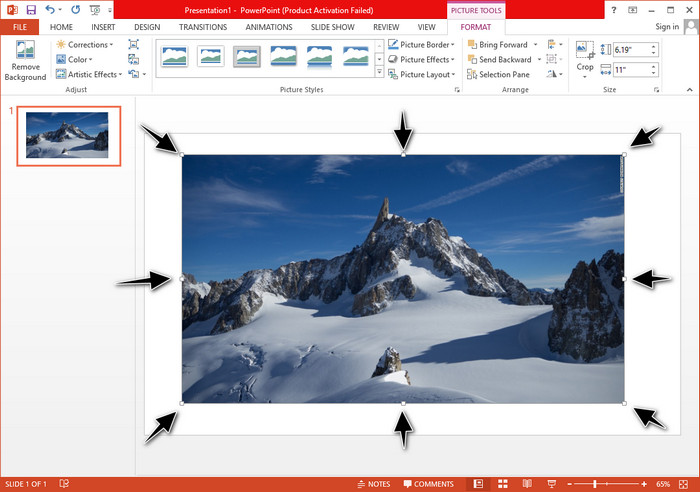
Når du har uploadet billedet til PowerPoint, vil du se små prikker på det. Disse prikker på billedet er justerbare, hvilket betyder, at du frit kan ændre størrelsen på billedet i henhold til dine specifikationer. Når du har ændret længden, vil højden ikke følge det samme som at justere størrelsen.
2. Tilpas billedets størrelse ved at ændre højden og længden
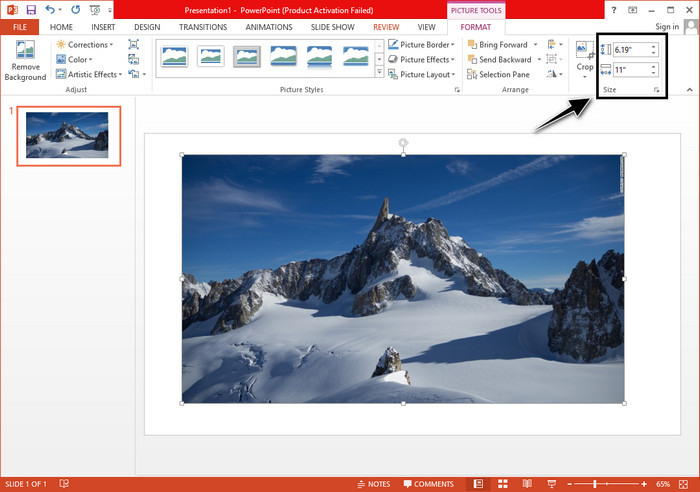
Når du uploader billedet til PowerPoint, skal du klikke på fanen Formater for at ændre billedet til en bestemt størrelse. På den øverste del kan du tilføje dens nøjagtige højde og længde. Men når du har ændret en måling, vil den anden automatisk blive justeret, fordi hovedformatforholdet er aktivt.
3. Ændr størrelse på billede som en batch på Powerpoint
Hvad skal du gøre for at ændre flere billeder på et enkelt PowerPoint-dias? For at gøre det skal du uploade billederne på diaset. Når du har uploadet forskellige billeder på diaset, skal du trykke og holde nede Styring, og sæt derefter kryds ved hvert billede, du vil ændre størrelsen på. Følg hvilken størrelsesændringsindstilling du vil bruge, som vi introducerer ovenfor; træk i rammen, eller skift den numeriske værdi.
Del 2. Sådan ændrer du størrelsen på et billede i PowerPoint uden at forvrænge gratis [Webservice]
Hvordan ændrer man størrelsen på et billede i PowerPoint uden at forvrænge det? Du kan bruge FVC Free Image Upscaler for automatisk at ændre størrelsen på det billede, du uploader, som du vil bruge på en PowerPoint-præsentation. På trods af at det er et onlineværktøj, er dets ydeevne bedre end PowerPoint-resizeren, fordi det opretter PPI for at forhindre sløring af billedet, selvom du skal ændre størrelsen på det. Er du i tvivl, eller vil du bruge dette værktøj og begynde at ændre størrelsen på dit billede? I så fald skal du følge de efterfølgende trin, vi inkluderer, da vi lærer dig, hvordan du bruger dette værktøj så nemt som muligt.
Fordele ved at ændre størrelsen på et billede ved hjælp af FVC Free Image Upscaler:
◆ Du kan bruge dette foto resizer gratis uden kvalitetstab.
◆ Det understøtter en lang række formater, du kan uploade.
◆ Den har kraftfuld AI-teknologi, der kan hjælpe dig med at ændre størrelsen på alle billeder.
◆ Du kan få adgang til denne webløsning på enhver søgemaskine, du har på dit skrivebord.
◆ Der kræves ingen installation eller download før brug.
Trin til, hvordan du ændrer størrelse uden at forvrænge ved hjælp af FVC Free Image Upscaler:
Trin 1. Åbn webstedet for denne resizer ved at klikke på denne link.
Trin 2. Når webstedet er åbnet, skal du klikke på Upload billede for at tilføje det billede, du vil ændre størrelsen på, og bruge det på din PowerPoint-præsentation.
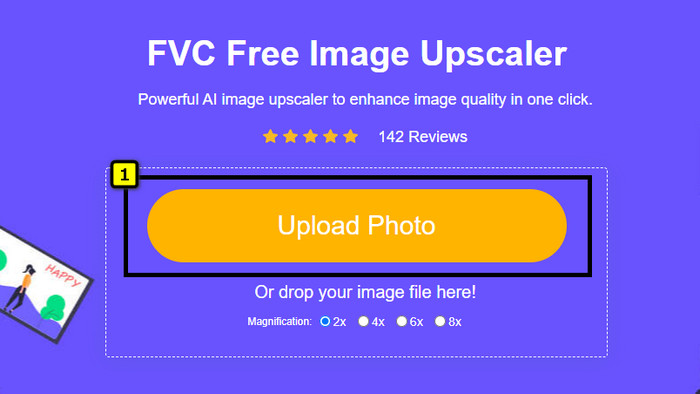
Trin 3. Når du har uploadet billedet, skal du vente på, at det er indlæst. Vælg den forstørrelse, du vil anvende på dit billede, ved at vælge mulighederne som f.eks 2x, 4x, 6x eller 8x.
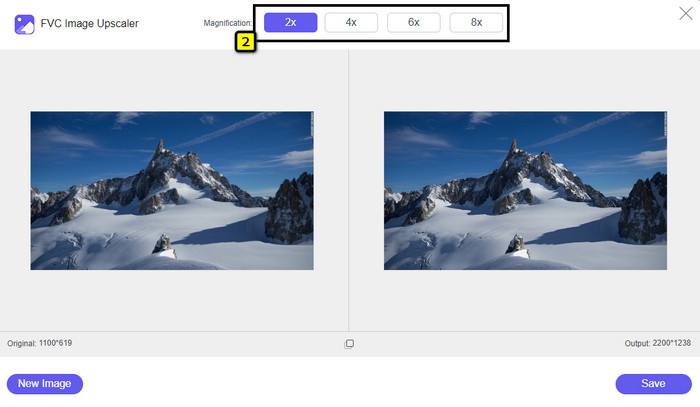
Trin 4. Klik på Gemme for at eksportere det ændrede billede ændrer du her. Så nemt som det, det ændrede størrelse billede på dit lokale drev uden nogen forvrængning eller sløring tilføjet.
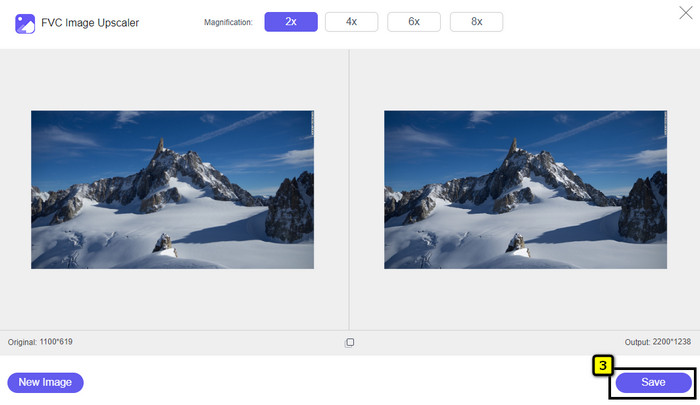
Del 3. Ofte stillede spørgsmål om, hvordan man ændrer størrelse på et billede i PowerPoint
Hvad er den maksimale længde og højde af et billede til Powerpoint?
Når du ændrer størrelsen på billedet til den maksimale dimension for Powerpoint som widescreen, kan du indstille pixlen til 1280 x 720 px. Men når du viser det på skærmen, skal du følge billedformatet 16:9, som er 1920 x 1080 px.
Er der nogen genvej til at ændre størrelsen på billedet på PowerPoint?
For at ændre højden på billedet skal du holde Shift-tasten nede og derefter klikke på pil op for at øge og pil ned for at mindske højden af det. For dem, der ønsker at ændre billedets bredde, kan du holde Shift-tasten nede igen, og derefter trykke på højre pil for at øge bredden og venstre pil for at mindske bredden efter dine præferencer.
Hvorfor blev mit billede sløret efter at have ændret størrelsen på det på PowerPoint?
Når du er ved at ændre størrelsen på billedet på PowerPoint, er billedet blevet strukket ud, og der er en chance for, at billedet bliver sløret. Men hvis du vil have et billedredigeringsprogram, der er i stand til at skabe pixels, mens det er ændringer af dimensionen, så kan du undgå at have et pixeleret billede i PowerPoint.
Kan jeg bruge GIF'er til Powerpoint?
Ja, du kan bruge GIF'er på hvert dias på PowerPoint. Men når GIF-dimensionen ikke er foretrukket i din ønskede størrelse, skal du ændre størrelsen på den. Og resultatet af den ændrede størrelse af GIF blev sløret eller pixeleret.
Konklusion
For at afslutte det, kan du lære de tre teknikker til at ændre størrelsen på billedet på PowerPoint ved at følge den vejledning, vi tilføjer i dette indlæg. Selvom du nemt kan gøre det på præsentationsværten, er der tidspunkter, hvor det producerer forvrængning, når billeddimensionen ændres. Du kan løse dette problem ved at bruge det onlineværktøj, vi tilføjede, fordi det ikke forvrænger nogen billedstørrelser her. Med de trin, vi tilføjer, kan du lære, hvordan du ændrer størrelsen på billedet FVC Free Image Upscaler.



 Video Converter Ultimate
Video Converter Ultimate Skærmoptager
Skærmoptager



